7 configurações do Whatsapp para personalizar o Whatsapp como você deseja
Pode-se personalizar as configurações do WhatsApp Messenger, de acordo com sua preferência ou uso de conforto. Existem várias opções de configuração que você pode personalizar conforme sua escolha. Fora da lista, 7 configurações do WhatsApp são descritas neste artigo que você pode personalizar facilmente.
- Parte 1 Configurando a notificação do WhatsApp
- Parte 2 Mudando o toque do WhatsApp
- Parte 3 Alterar o número de telefone do Whatsapp
- Parte 4 Desligando o WhatsApp visto pela última vez
- Parte 5 Mudando o fundo do WhatsApp
- Parte 6 Mudando o tema do WhatsApp
- Parte 7 Torne-se invisível no WhatsApp
Parte 1: Configurando a notificação do WhatsApp
A Notificação do WhatsApp é exibida automaticamente na tela do seu telefone, sempre que uma nova mensagem é recebida. Essas notificações são uma forma de informar que há novas mensagens em sua conta de chat. Abaixo estão as etapas pelas quais você pode personalizar facilmente as notificações nas configurações do WhatsApp. Para isso, você precisa garantir que as configurações de notificação estejam ‘Ativadas’ na sua conta do WhatsApp e nas configurações do telefone.
Passos:
Vá para WhatsApp > Configurações > Notificações e certifique-se de que ‘mostrar notificações’ esteja ativado para indivíduos e grupos.
No menu do seu telefone, vá para ‘configurações > notificação > WhatsApp’. Agora, defina suas preferências para o tipo de alerta: alerta pop-up, banners ou nenhum; sons; e emblemas. Além disso, se você quiser que as notificações apareçam, mesmo que a tela do seu telefone esteja desligada, você precisa habilitar ‘Mostrar na tela de bloqueio’.
O volume do som do alerta pode ser personalizado através do volume da campainha do seu telefone. Para isso, vá em ‘configurações > sons’ no menu do seu telefone. Você também pode definir preferências de vibração.
Novamente, verifique se as configurações de notificação estão ‘Ativadas’ na opção de configurações do WhatsApp e no seu telefone.
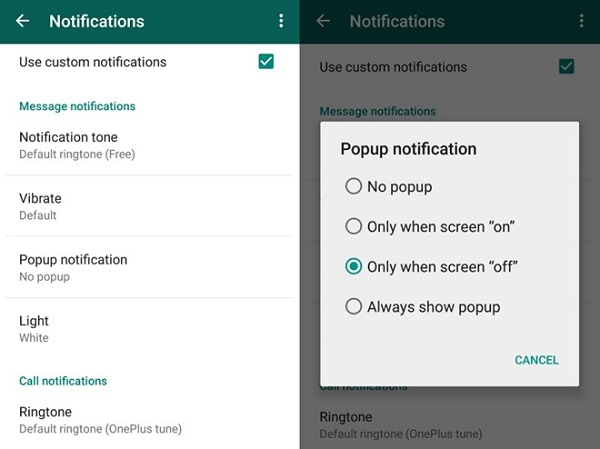
Parte 2: Alterando o toque do WhatsApp
Você também pode definir os alertas sonoros das mensagens para diferentes grupos, conforme sua escolha. Para isso, há uma opção disponível nas configurações do WhatsApp. Siga as etapas abaixo para personalizá-lo.
Para um dispositivo Android:
No telefone Android, para alterar as configurações de toque, vá para ‘Configurações > Notificações’. Selecione o tom de notificação nas opções de mídia.
Além disso, você também pode definir um tom personalizado para indivíduos acessando os detalhes em suas opções de bate-papo.
Para um dispositivo iPhone:
Abra o WhatsApp e toque na conversa do grupo para o qual você deseja personalizar o toque.
Na tela de conversa, toque no nome do grupo na parte superior da tela. Ao fazer isso, as informações do grupo são abertas.
Nas informações do grupo, vá para ‘Notificações personalizadas’ e toque nele. Alterne as notificações para ‘Ligado’ para definir um novo som de alerta de mensagem para esse grupo.
Clique na nova mensagem e selecione o novo toque para o grupo conforme sua escolha. Clique em ‘Salvar’ no canto direito da tela.
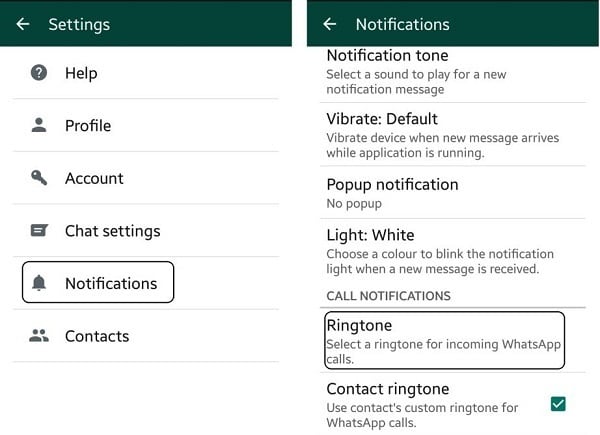
Parte 3: Alterar o número de telefone do WhatsApp
A opção ‘Alterar número’ nas configurações do WhatsApp permite que você altere o número de telefone, li_x_nked para sua conta no mesmo dispositivo. Você deve usar esse recurso antes de verificar o novo número. Esse recurso permite que você mova o status de pagamento da conta, grupos e perfil para o novo número. Com a ajuda desse recurso, você também pode preservar e continuar o histórico de bate-papo usando o novo número, até o momento em que o mesmo telefone estiver sendo usado. Além disso, você também pode excluir a conta associada ao número antigo, para que seus contatos não vejam o número antigo em suas listas de contatos do WhatsApp no futuro.
Etapas para personalizar:
Vá para ‘Configurações > conta > alterar número’.
Mencione seu número de telefone WhatsApp atual na primeira caixa.
Mencione seu novo número de telefone na segunda caixa e clique em ‘Concluído’ para continuar.
Siga as etapas de verificação para seu novo número, para o qual o código de verificação é recebido por SMS ou ligação telefônica.
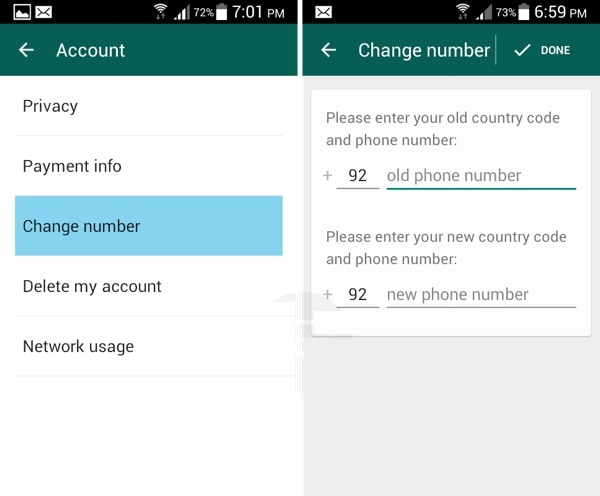
Parte 4: Desativando o WhatsApp visto pela última vez
As configurações de privacidade padrão do WhatsApp podem ser um pouco irritantes para você. Por predefinição, qualquer pessoa pode ver a sua última vez que viu, ou seja, a hora em que esteve online pela última vez. Você pode personalizar esta opção de configurações de privacidade do WhatsApp, conforme sua escolha. Para isso, siga os passos abaixo.
Para usuário Android:
Vá para o WhatsApp e escolha ‘menu> configurações’ nele.
Descubra a ‘opção de privacidade e, abaixo dela, localize a opção ‘visto pela última vez’, fornecida em ‘quem pode ver minhas informações pessoais’. Clique nele e escolha a quem você quer que mostre as informações:
- • Todos
- • Meus contatos
- • Ninguém
Para usuário de iPhone:
Acesse o WhatsApp e clique em ‘configurações’.
Nas configurações, descubra a opção ‘conta’ e selecione ‘privacidade’ nela.
Selecione ‘último visto’ para modificá-lo de acordo com sua preferência para
- • Todos
- • Meus contatos
- • Ninguém
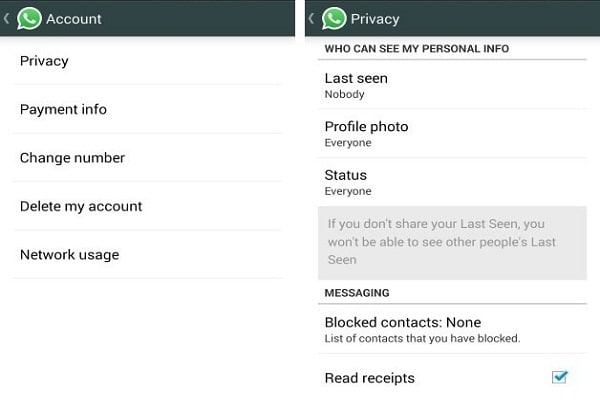
Parte 5: Alterando o plano de fundo do WhatsApp
Você pode alterar o papel de parede de fundo do seu bate-papo do WhatsApp de acordo com o seu gosto. Ao alterar a imagem de fundo, você pode tornar a tela de bate-papo boa e atraente. Siga as etapas para alterar o plano de fundo.
Passos:
- 1. Abra o WhatsApp e selecione ‘Configurações’ na barra de navegação. Depois disso, selecione ‘Configurações de bate-papo’.
- 2. Escolha ‘papel de parede do bate-papo’. Selecione o novo papel de parede pesquisando na Biblioteca de papéis de parede padrão do WhatsApp ou no rolo da câmera.
- 3. Volte para as configurações padrão do WhatsApp. Para redefinir o papel de parede para o padrão, clique em ‘redefinir papel de parede’ em ‘papel de parede de bate-papo’.

Parte 6: Mudando o tema do WhatsApp
Você pode personalizar o tema do WhatsApp escolhendo qualquer imagem do seu rolo da câmera ou downloads. Você pode alterar o tema seguindo as etapas abaixo.
Passos:
- 1. Abra o WhatsApp e clique na opção ‘menu’.
- 2. Vá para ‘configurações > configurações de bate-papo’ e clique em ‘Papel de parede’.
- 3. Clique na ‘galeria’ do seu telefone e escolha o papel de parede de sua escolha para definir o tema.

Parte 7: Torne-se invisível no WhatsApp
Ao entrar no WhatsApp, seus contatos anteriores não receberão as notificações. No entanto, se uma determinada pessoa na lista de contatos atualizar suas listas de contatos, ela obterá informações sobre sua associação. Neste momento, você pode se tornar invisível, usando duas técnicas.
1. Você pode bloquear o contato. Ao fazer isso, nenhuma pessoa em sua lista de contatos poderá se comunicar com você.
2. Exclua os contatos da sua lista de contatos. Após isso siga os passos.
Abra Whatsapp > configurações > conta > privacidade > todas as coisas como foto do perfil/status/última vista para > meus contatos/ninguém
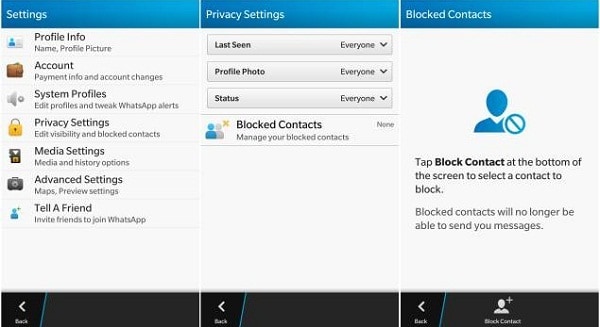
Além de todas as configurações, você também pode falsificar sua localização GPS do WhatsApp para manter sua privacidade.
Estas são as sete configurações do WhatsApp que você pode personalizar de acordo com sua escolha, quando quiser. Siga as etapas indicadas cuidadosamente para personalizar as configurações corretamente.
Artigos Mais Recentes